Verwenden Sie diese Korrekturen, damit die iPhone-Home-Taste wieder funktioniert
Veröffentlicht: 2020-08-08Es kann verschiedene Gründe dafür geben, dass Ihr iPhone Home Button nicht funktioniert. Wenn Ihr Gerät von der Garantie abgedeckt ist, können Sie Ihr iPhone zum Apple Store bringen, um es reparieren zu lassen. Wenn Ihr iPhone jedoch nicht von der Garantie abgedeckt ist, können Sie Ihren Home Button mit diesen einfachen Korrekturen selbst wieder zum Laufen bringen.
Diese Schnellkorrekturen funktionieren für alle iPhone-, iPad- oder iPod-Modelle, die über eine physische Home-Taste verfügen. Mit diesen Home-Button-Korrekturen können Sie jede Menge Geld sparen, indem Sie nicht in den Apple Store gehen.
1. Aktivieren Sie die AssistiveTouch Home-Taste auf dem Bildschirm
Wenn die Home-Taste Ihres iPhones aus irgendeinem Grund nicht mehr funktioniert, gibt es viele Möglichkeiten, wie Sie dieses Problem lösen und das iPhone weiterhin verwenden können. Es gibt viele versteckte Funktionen auf dem iPhone, die verwendet werden können, um das Leben einfacher zu machen. Eine der versteckten Funktionen ist Assistive Touch. Mit dieser Funktion können Sie das iPhone ohne Verwendung einer physischen Taste verwenden.
Sie können AssistiveTouch in den iPhone-Einstellungen aktivieren; Dadurch wird Ihrem iPhone-Bildschirm eine Home-Schaltfläche hinzugefügt. Dies wird Ihre Home-Taste nicht reparieren, bietet Ihnen aber eine andere Möglichkeit, Ihr iPhone ohne Home-Taste zu verwenden.
So fügen Sie Ihrem iPhone-Bildschirm mit AssistiveTouch eine Home-Schaltfläche hinzu:
1. Öffnen Sie die Einstellungen auf Ihrem iPhone und gehen Sie dann zu Barrierefreiheit.
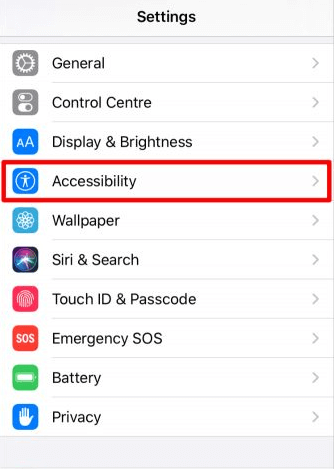
2. Gehen Sie unter Barrierefreiheit zu Touch und dann zu AssistiveTouch.
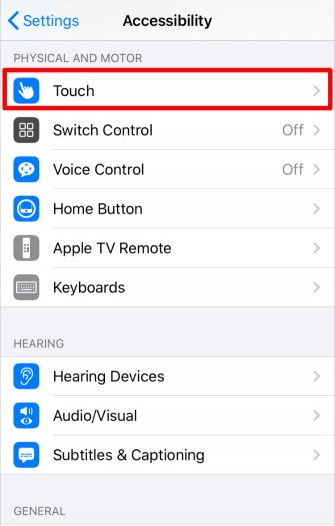
Hinweis: Wenn Sie eine ältere Version von iPhone/ältere Version von iOS verwenden. Sie müssen zu Einstellungen> Allgemein> Eingabehilfen> AssistiveTouch gehen.
Wenn Sie bei der vorherigen Einstellung des iPhones hängen bleiben, müssen Sie das iPhone neu starten.
3. Sobald Sie sich in den Einstellungen befinden, müssen Sie AssistiveTouch einschalten. Sobald Sie das tun, haben Sie eine schwebende Schaltfläche. Durch Drücken des Popups wird das Popup der Home-Schaltfläche angezeigt, das Sie zum Startbildschirm führt.
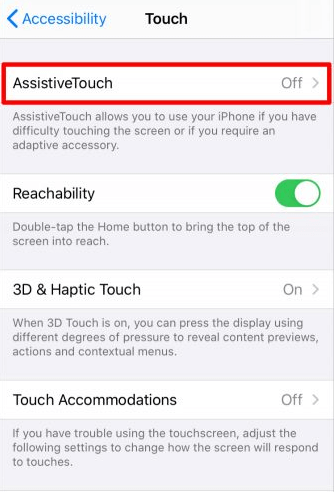
Sie können das Symbol der Assistive Touch-Schaltfläche per Drag & Drop an eine beliebige Stelle auf dem Bildschirm ziehen. Es behindert also nicht Ihre Arbeit und wenn Sie es nicht verwenden möchten, können Sie die Verwendung von Siri deaktivieren.

Ein weiteres Hauptmerkmal von Assistive Touch ist, dass Sie es in den Einstellungen beliebig anpassen können. Diese AssistiveTouch-Taste kann so angepasst werden, dass sie nur als Home-Taste funktioniert.
2. Neukalibrierung des Home Buttons
Die Neukalibrierung von Tasten kann eine einfache Möglichkeit sein, Ihre Home-Taste wieder funktionsfähig zu machen. Dieser Trick scheint zu funktionieren, wenn die Home-Taste auf dem iPhone nicht funktioniert.
Führen Sie die folgenden Schritte aus, um den Home-Button neu zu kalibrieren:
1. Öffnen Sie auf Ihrem iPhone eine beliebige Aktienanwendung wie Kalender, Erinnerungen oder Notizen.
2. Halten Sie nun die Ein/Aus-Taste gedrückt, bis die Schiebeschaltfläche „Ausschalten“ angezeigt wird.
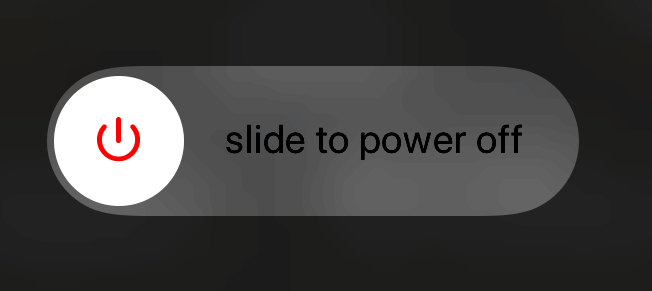
3. Anstatt das iPhone auszuschalten, drücken Sie jetzt die Home-Taste, bis die App beendet wird.
Das ist alles, wenn die Neukalibrierung korrekt durchgeführt wurde, sollte der Home Button funktionieren. Diese Methode funktioniert mit den meisten iPhone-Modellen wie 6S und seinen frühesten Modellen. Diese Methode funktioniert auch mit früheren Versionen von iPhones, die keine physische Home-Taste haben.

Wenn Ihr Home Button in einigen Fällen nach der Neukalibrierung nicht funktioniert, sollten Sie den Vorgang mehrmals wiederholen. Es gibt dann viele Fälle, in denen das drei- oder viermalige Ausprobieren des Neukalibrierungsprozesses das Problem löste.
3. Stellen Sie die Firmware auf Ihrem iPhone wieder her
Das Wiederherstellen der Firmware ist eine weitere Methode zum Wiederherstellen der Funktion der Home-Taste Ihres iPhones. Das Problem, dass die Home-Taste nicht funktioniert, tritt auf, wenn ein Problem bei der Firmware-Aktualisierung auftritt. Dieses Firmware-Problem kann jedoch leicht behoben werden. Sie können das Gerät aus dem DFU-Modus wiederherstellen.
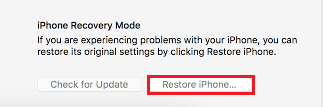
Stellen Sie jedoch vor dem Wiederherstellen der Firmware sicher, dass Sie ein Backup Ihres iPhones haben, da durch das Wiederherstellen des iPhones alle darauf gespeicherten Daten entfernt werden.
Das Wiederherstellen des iPhones kann zeitaufwändig sein, daher empfehlen wir Ihnen, sich etwas Zeit zu nehmen, bevor Sie das iPhone wiederherstellen. Wenn das Problem mit dem Home-Button jedoch immer noch nicht behoben ist, sollte ein Hardwareproblem vorliegen.
4. Reinigen Sie die Home-Taste mit Isopropylalkohol
Abgesehen von Softwareproblemen kann die nicht funktionierende iPhone Home-Taste auch auf Hardwareprobleme zurückzuführen sein. Wenn Sie ein iPhone sehr lange verwenden, kann sich Schmutz im Home-Button ansammeln, der ihn unbrauchbar macht.
Dieses Problem tritt bei älteren Modellen mit mechanischen Tasten auf.
Sie können die folgenden Schritte verwenden, um die iPhone Home-Taste zu reinigen.
1. Nehmen Sie ein sauberes Mikrofasertuch und wischen Sie den Home Button damit ab.
2. Wenn die Reinigung des Home Buttons mit einem Mikrofasertuch nicht funktioniert, müssen Sie Isopropylalkohol mit dem Mikrofasertuch verwenden und dann den Home Button reinigen.
3. Während Sie den Home Button mit einem Mikrofasertuch mit Isopropylalkohol reinigen, drücken Sie wiederholt auf den Home Button, damit Isopropylalkohol eindringen und den Home Button reinigen kann.
5. Verwenden Sie Ihr Ladegerät, um gegen die Home-Taste zu drücken
Der Home Button im iPhone ist mit einem sehr dünnen Kabel in der Nähe des Ladeanschlusses verbunden. Es gibt Berichte von Leuten, bei denen sie das Problem mit dem Home Button gelöst haben, indem sie den Ladestift verwendet haben. Der Ladestift kann gegen den Home Button gedrückt werden, damit er das lose Kabel wieder verbindet.
Gehen Sie bei dieser Methode vorsichtig vor, da die Kabel zerbrechlich sind und der Stecker jederzeit brechen kann. Sie können die folgenden Schritte ausführen, um die Probleme zu lösen, mit denen Sie bei der Verwendung der Home-Taste konfrontiert sind.
1. Verbinden Sie das Ladegerät mit dem iPhone.

2. Drücken Sie nun den Stecker auf die Unterseite Ihres iPhones, als würden Sie ihn in Richtung Home-Taste drücken.
3. Halten Sie diesen Druck, während Sie ein paar Mal auf die Home-Schaltfläche klicken. IT sollte alle losen Kabel wieder anschließen.
Dies hilft Ihnen, die iPhone Home-Taste zu reparieren, dies kann jedoch eine vorübergehende Lösung sein. Irgendwann müssen Sie Ihren Home Button von der Werkstatt reparieren lassen. Wenn Sie neuere Versionen von iPhones haben, die keine Home-Taste haben, müssen Sie möglicherweise die Berührung Ihres iPhones ersetzen oder das Gerät ersetzen.
Finden Sie heraus, wie Sie den Home-Button selbst ersetzen können
Wenn Ihr iPhone von der Apple-Garantie abgedeckt ist, können Sie Ihr iPhone zu den Genius-Mitarbeitern im Apple Store bringen und dann den Home Button kostenlos ersetzen lassen.
Wenn Sie ein iPhone haben, das ein Jahr alt ist und nicht von der Apple-Garantie abgedeckt ist, erhalten Sie die Reparatur des Home-Buttons von einem Drittanbieter.
Fazit:
Wenn die Home-Taste auf Ihrem iPhone aus irgendeinem Grund nicht mehr funktioniert, können Sie die in diesem Blog beschriebenen Schritte ausführen. Das Lösen des Problems mit dem Home Button lässt sich leicht lösen, wenn man die notwendigen Schritte kennt. Die hier erwähnten allgemeinen Schritte können für alle Smartphones verwendet werden, die Sie haben.
